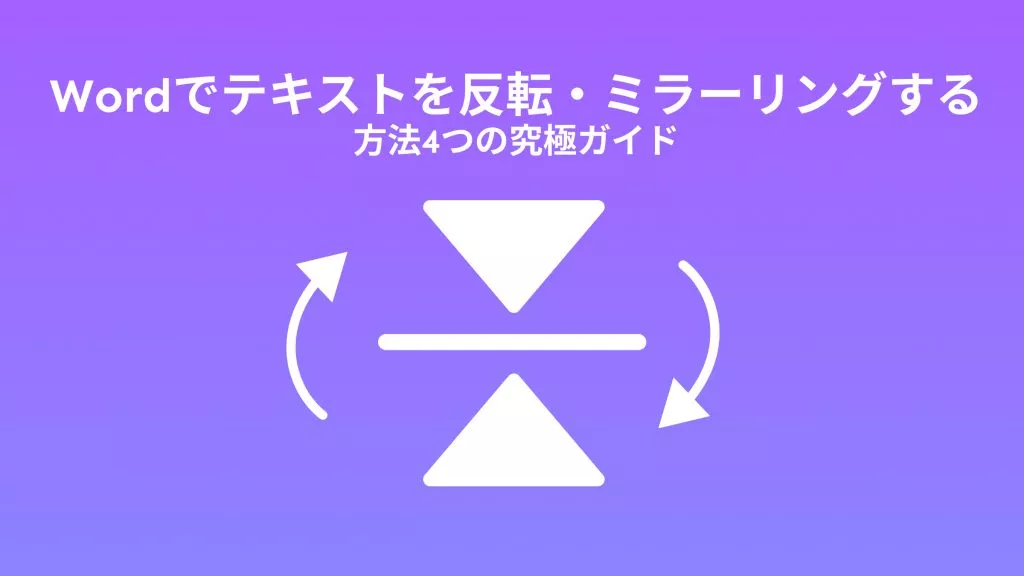名前が示すように、PDF分割の無料ソフトは、PDFドキュメントを小さなドキュメントまたは個々のページに分割するために使用できるツールです。
PDFを分割する主な理由は、共有しやすくするためです。
ただし、プロセスが成功するかどうかは、PDFの分割に使用するツールによって決まります。
単純なツールではいくつかのオプションしか提供されず、すべての種類のドキュメントに適しているとは限りません。
ここでリストするトップ10のPDF分割ソフトは、元の文書のサイズに関係なく役に立ちます。
デスクトップでPDF分割フリーソフト5選
デスクトップソリューションでは、PDFドキュメントの分割に関してより多くのオプションが提供されます。以下は、最適なデスクトップでPDFを分割するソフトです:
1.UPDF
UPDFは、より小さくて管理しやすいPDFファイルに分割する場合に最も効果的なソリューションの1つです。
UPDFのPDF分割機能は、PDFドキュメントを希望通りに分割するための十分なオプションを提供するほど詳細に説明されています。以下のボタンをクリックして、UPDFをダウンロードできます。
Windows • macOS • iOS • Android 100%安全
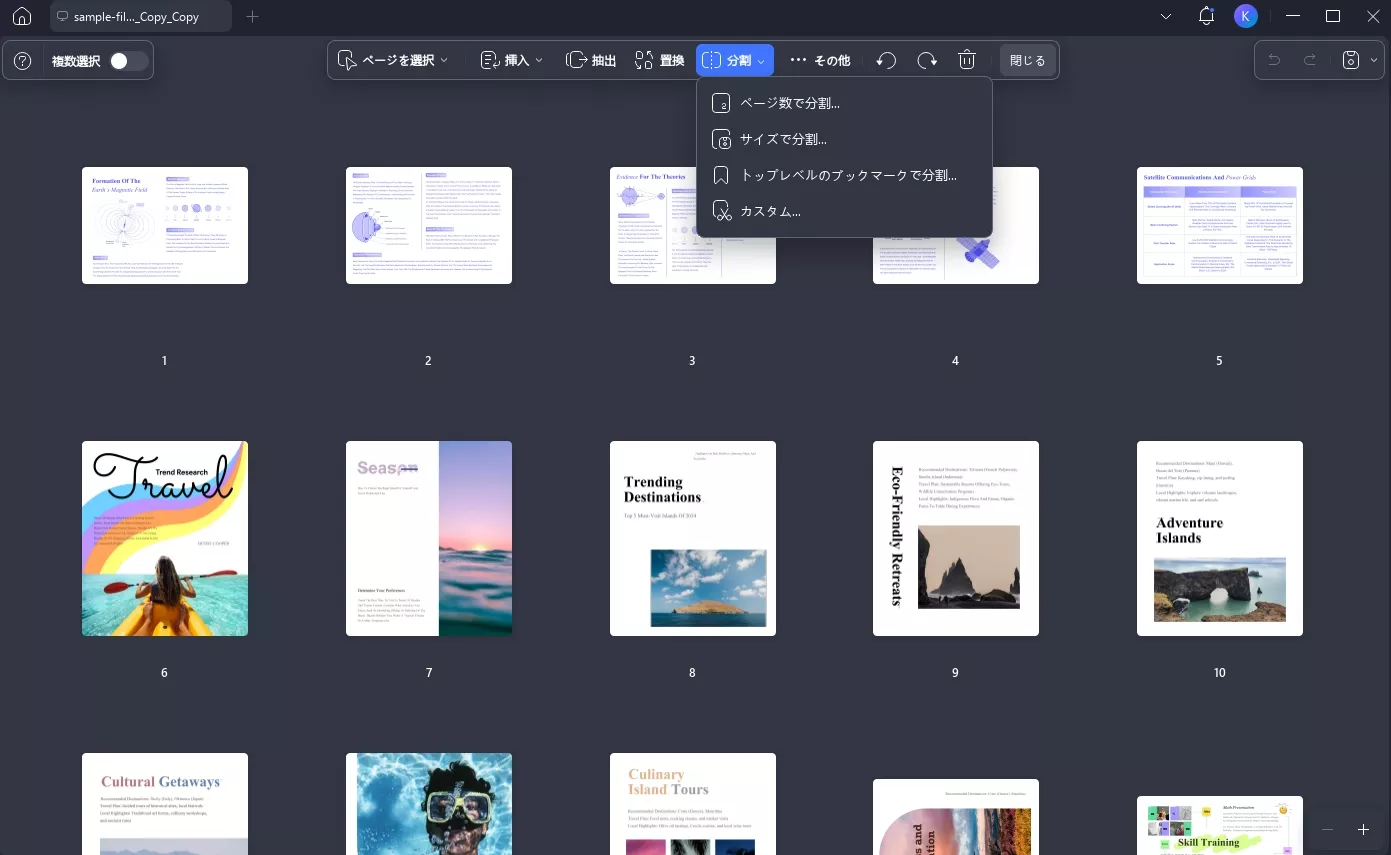
このプログラムにはシンプルなユーザーインターフェイスがあり、操作がさらに簡素化され、必要なツールを見つけるのに多くの時間を費やす必要がなくなります。
UPDFでPDFドキュメントを開き、左のツールバーの「ページを整理」オプションを選択して、ファイルを分割するために必要な「分割」ツールを見つけるだけです。
そこから、PDFを必要な数のページに分割するためのさまざまなオプションが表示されます。
UPDFは、PDF分割ソフトであることを除けば、PDF編集、PDF注釈つける、およびPDFページ整理機能でもあります。PDFドキュメント上のテキスト、画像、リンクを編集できます。
また、PDFコンバーターでもあり、PDFをWord、Excel、PowerPoint、その他の一般的なファイル形式に変換できます。以下のボタンをクリックして、UPDFの多様な機能を体験しましょう!
Windows • macOS • iOS • Android 100%安全
ここをクリックして、UPDFに関するレビューを確認します。
2.Adobe Acrobat
Adobe Acrobatは、PDFドキュメントを分割する最も効果的な方法の1つでもあります。
非常に多くのオプションがあり、PDFを個別のファイル、章、ページ、さらには添付ファイルに分割することを選択できます。
Adobe Acrobatを使用してPDFを多数の小さなページに分割するには、AcrobatでPDFファイルを開き、「分割」ツールを選択して各PDFファイルに必要なページ数を指定するだけです。
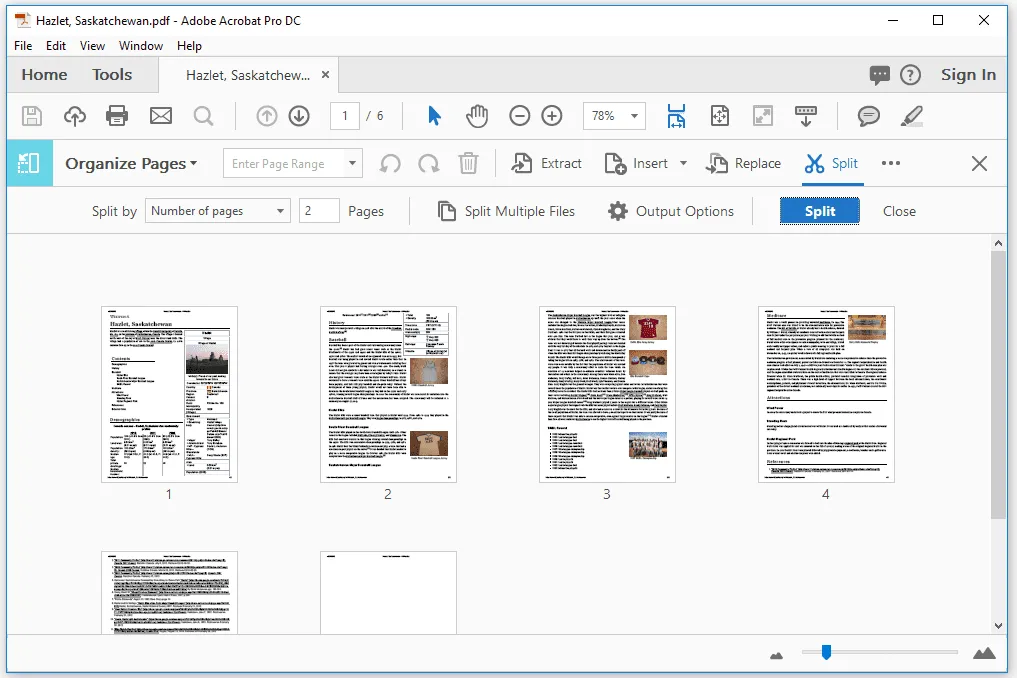
Adobe Acrobatは平均的なユーザーにPDFドキュメントを分割するための多くのオプションを提供します。
しかし、そのために必要なツールを理解するのは非常に難しい場合があることを指摘しなければなりません。
ほとんどの新規ユーザーは、Adobe Acrobat PDF分割機能を使用するのに助けが必要であることに気づきます。
✎関連記事:Adobe AcrobatとAdobe Readerを使用してPDFを分割する方法
3.PDFsam
PDFsamはオープンソースであるため、PDFドキュメントを分割するために使用できる無料のPDF分割ソフトです。
この分割ツールには、プロセスを非常に柔軟にする多数のツールとオプションがあり、ユーザーはPDFを分割する方法を選択できます。
たとえば、PDFをページごとに分割するか、偶数/奇数ページごとに分割するか、特定のページ数ごとに分割するか、または特定のページ範囲の後でさえ分割するかを選択できます。

ページ数をガイドとしてPDFを分割したくない場合、PDFsamでは代わりにPDFをより小さいファイルサイズに分割することを選択するオプションを提供します。
これは、大きなドキュメントの小さなセクションを共有することが主な目的である場合に非常に便利です。この無料の非常にリソースに富んだソリューションでは、バッチ処理も可能です。
4.EaseUS PDF Editor
EaseUS PDF Editorは、PDFドキュメントの管理に役立つツールを多数備えたソリューションです。
PDF分割ソフトは、使用できる多数のツールの1つであり、大きなPDFドキュメントを共有しやすい小さなファイルに分割するオプションを提供します。

このEaseUS PDF分割ソフトは、このリストにある他の多くの分割ソフトと同様に、一般的に使いやすいです。
分割したいPDFドキュメントを開き、「ページ」メニューから[ドキュメントの分割]ツールを選択するだけです。
EaseUSは、ページ数、ファイルサイズ、トップレベルのブックマークなど、ドキュメントの分割に使用できるいくつかのオプションを提供します。
5.AiseesoftフリーPDF分割
Aiseesoftも優れたPDFファイル分割ツールで、大きなPDFドキュメントを小さなセクションに分割するのに使いやすく効果的です。
このツールを使用すると、1つのPDFファイルを複数のファイルに分割するだけでなく、残りのコンテンツに影響を与えることなくドキュメントから不要なページを削除することもできます。
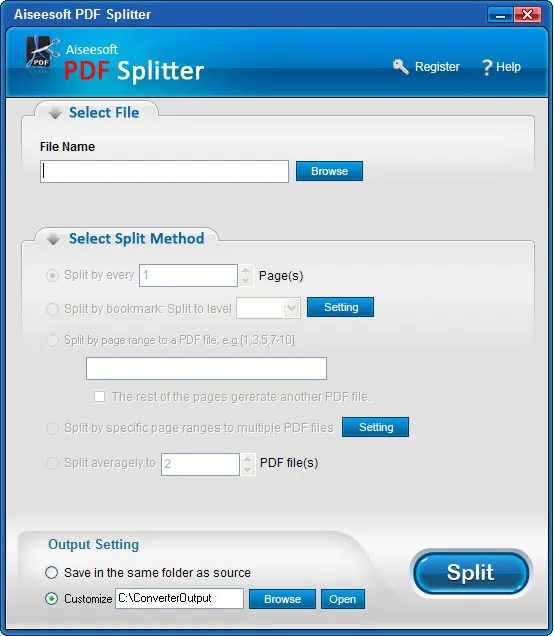
使いやすいインターフェイスを備えており、最大のPDFドキュメントでも分割プロセスを迅速かつ簡単に行うことができます。
AiseesoftでPDFドキュメントを開き、分割ツールを選択し、表示されるオプションを使用してドキュメントの分割方法を指定するだけです。
オンラインでPDF分割フリーソフト5つ
オンラインツールを使用するためにコンピューターにツールをインストールする必要がないため、多くの場合、オンラインツールの方が便利です。
以下は、選択できる人気のオンラインPDFページ分割ツールです:
6.PDF2Go Online PDF分割
PDF2Goオンライン分割ソフトを使用すると、PDFドキュメントを個々のページ、複数の等しいページに分割したり、特定のページ範囲を使用してPDFを分割したりすることができます。
完全にオンラインで利用できるため、どのブラウザからでも簡単にアクセスでき、非常に使いやすいです。
最も人気のある追加機能の1つは、文書全体に含めたくない特定のPDFページを削除できることです。
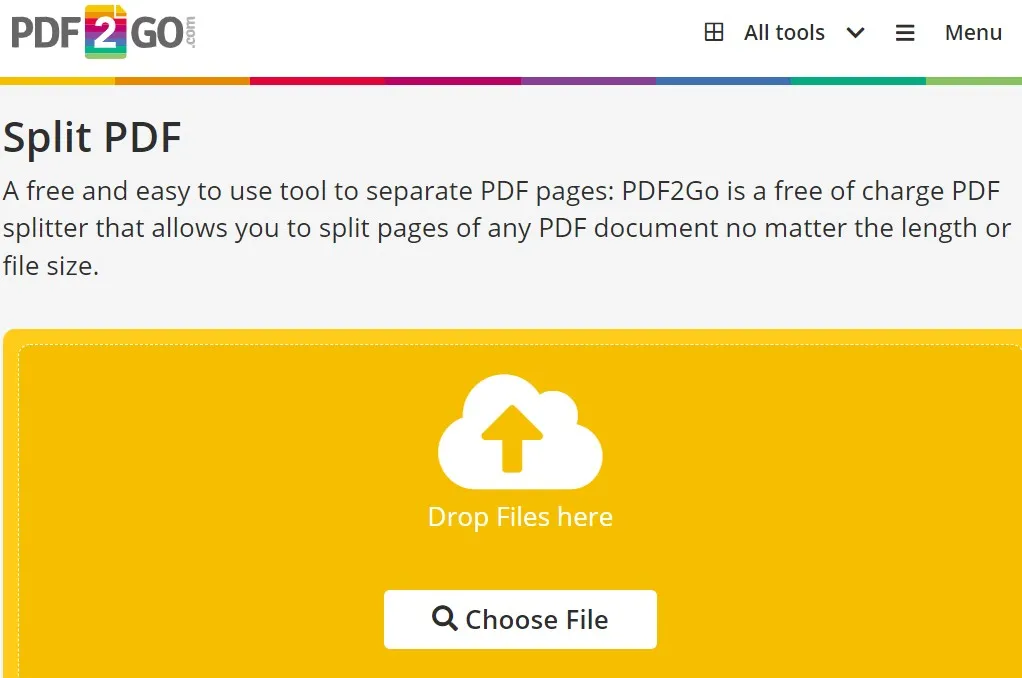
7.SodaPDF
SodaPDFのオンラインPDF分割ソフトは、PDFドキュメントを小さな個々のページに分割するための、シンプルかつ無料で非常に効果的な方法も提供します。
ほとんどのブラウザでアクセスでき、使い方は非常に簡単です。分割したいファイルをアップロードし、適用したい分割方法を選択するだけです。
ページ数を選択したり、新しいドキュメントに表示されるページの順序を指定したりするオプションが提供されます。
ページの結合ツールを使用すると、ドキュメント上のページを管理するための追加オプションが提供されます。
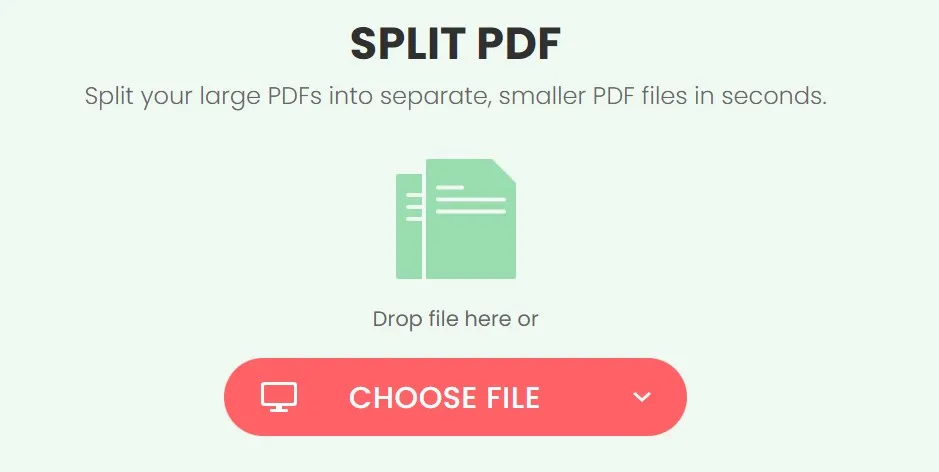
8.iLovePDF
iLovePDF分割ソフトは、PDFドキュメントをさまざまなセクションに分割するための最も効果的なソリューションの1つです。
ほとんどのオンラインPDFソリューションと同様に、すべてのブラウザーおよびすべてのプラットフォームで簡単にアクセスできるため、外出先でPDFを分割するための優れたソリューションになります。
使い方も非常に簡単です。PDFドキュメントをメインWebページにアップロードし、左側の歯車アイコンをクリックしてオプションを選択するだけです。
このツールを使用して、元の文書からPDFページを抽出し、それを使用して新しいファイルを作成することもできます。
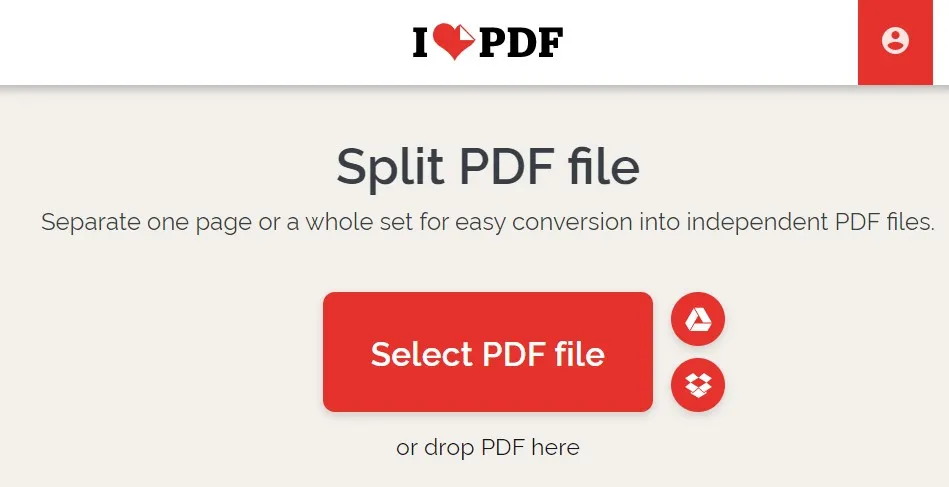
9.SmallPDF
SmallPDFのPDF分割ツールは、オンラインでPDFドキュメントを分割するための無料で簡単にアクセスできる方法です。
PDFを個々のページに分割することも選択でき、文書上のさまざまなページを抽出して、それらを使用して新しい文書を作成することもできます。

プロセスをさらに簡単にするために、この分割ソフトには、分割するページを表示するプレビューが付属しています。
このプレビューは、分割プロセス中のミスを減らすことも目的としています。
これは、非常に大きなドキュメントを扱う場合に重要になる可能性があります。
この分割ツールによって作成されたさまざまなPDFドキュメントをコンピューターに保存したり、クラウドに直接保存したりできます。
10.PDFChef
オンラインツールPDFChefには、PDFドキュメントを分割するときに2つのオプションを提供します。
PDFをアップロードしたら、ページ範囲ごとにドキュメントを分割することを選択できます。
この方法では、ニーズに応じて固定ページ範囲を選択するか、カスタムページ範囲を入力します。
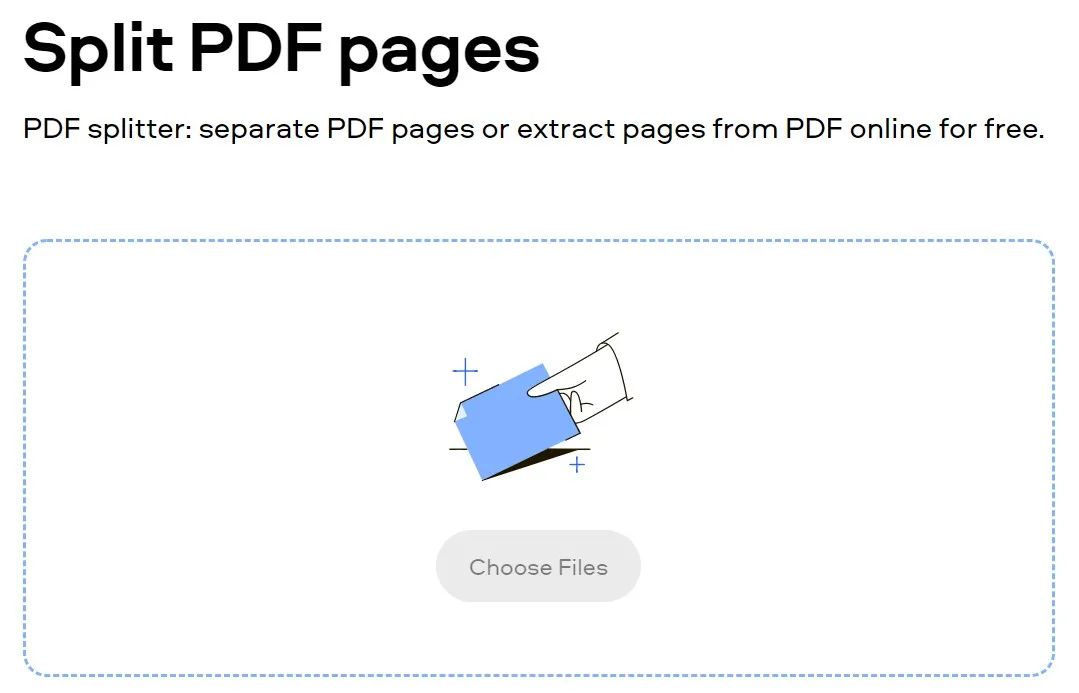
もう1つのオプションは、文書全体から必要なページを単純に抽出し、それらを使用して新しい文書を作成することです。
どちらのソリューションも、元のPDFのさまざまな側面を簡単に管理するのに役立ちます。
プロセスが完了すると、PDFChefを使用して、結果のPDFドキュメントをコンピュータにダウンロードしたり、ドキュメントをGoogleドライブまたはDropboxに直接保存したりできます。
PDF分割ソフトの利点
PDFを分割すると、いくつかの理由で便利になる場合があります。
最も一般的な方法の1つは、多数のページがあるPDFドキュメントを分割することです。
たとえば、1,000ページのPDFドキュメントがある場合、ドキュメントを共有して参加しやすい多数の20ページのファイルに分割する場合よりも、聴衆がコンテンツに参加しにくいと感じる可能性があります。
PDFドキュメントを分割すると、次のような利点があります:
•PDFを分割すると、ドキュメントが小さくなり、共有が容易になります。
•分割すると、コンテンツを読者が簡単に操作できる小さなコンテンツに分割するのに役立ちます。
•PDFを分割して、ドキュメントのさまざまな側面での共同作業をさらに容易にすることもできます。
結論
PDF分割は、コンテンツを簡単に一口サイズに分割できるため、特に大量のコンテンツを共有する必要がある場合に必要になることがあります。
PDFの分割に使用できるソリューションは数多くありますが、最適なソリューションは、使いやすいだけでなく、信頼性と利便性が高く、好みに合わせてプロセスをカスタマイズできるソリューションです。
このリストにあるすべてのツールの中で、UPDFが一番おすすめです。以下のボタンをクリックして、UPDFをダウンロードします。
Windows • macOS • iOS • Android 100%安全
 UPDF
UPDF
 Windows版UPDF
Windows版UPDF Mac版UPDF
Mac版UPDF iPhone/iPad版UPDF
iPhone/iPad版UPDF Android版UPDF
Android版UPDF UPDF AI オンライン
UPDF AI オンライン UPDF Sign
UPDF Sign PDF編集
PDF編集 PDF注釈付け
PDF注釈付け PDF作成
PDF作成 PDFフォーム
PDFフォーム リンクの編集
リンクの編集 PDF変換
PDF変換 OCR機能
OCR機能 PDFからWordへ
PDFからWordへ PDFから画像へ
PDFから画像へ PDFからExcelへ
PDFからExcelへ PDFのページ整理
PDFのページ整理 PDF結合
PDF結合 PDF分割
PDF分割 ページのトリミング
ページのトリミング ページの回転
ページの回転 PDF保護
PDF保護 PDF署名
PDF署名 PDFの墨消し
PDFの墨消し PDFサニタイズ
PDFサニタイズ セキュリティ解除
セキュリティ解除 PDF閲覧
PDF閲覧 UPDF クラウド
UPDF クラウド PDF圧縮
PDF圧縮 PDF印刷
PDF印刷 PDFのバッチ処理
PDFのバッチ処理 UPDF AIについて
UPDF AIについて UPDF AIソリューション
UPDF AIソリューション AIユーザーガイド
AIユーザーガイド UPDF AIによくある質問
UPDF AIによくある質問 PDF要約
PDF要約 PDF翻訳
PDF翻訳 PDF付きチャット
PDF付きチャット AIでチャット
AIでチャット 画像付きチャット
画像付きチャット PDFからマインドマップへの変換
PDFからマインドマップへの変換 PDF説明
PDF説明 学術研究
学術研究 論文検索
論文検索 AI校正ツール
AI校正ツール AIライター
AIライター AI宿題ヘルパー
AI宿題ヘルパー AIクイズメーカー
AIクイズメーカー AI数学ソルバー
AI数学ソルバー PDFからWordへ
PDFからWordへ PDFからExcelへ
PDFからExcelへ PDFからPowerPointへ
PDFからPowerPointへ ユーザーガイド
ユーザーガイド UPDFを使いこなすヒント
UPDFを使いこなすヒント よくあるご質問
よくあるご質問 UPDF レビュー
UPDF レビュー ダウンロードセンター
ダウンロードセンター ブログ
ブログ ニュースルーム
ニュースルーム 技術仕様
技術仕様 更新情報
更新情報 UPDF vs. Adobe Acrobat
UPDF vs. Adobe Acrobat UPDF vs. Foxit
UPDF vs. Foxit UPDF vs. PDF Expert
UPDF vs. PDF Expert